
年賀状のシーズンがやってきていますね。1年で一番プリンタが活躍するご家庭も多いのではないでしょうか。
同時に印刷にまつわるトラブルが増える時期でもあります。数あるトラブルの中から今回は印刷が始まらないときの対処方法を何点かピックアップ!
印刷が始まらないときの対処方法でよく聞くのは以下の通り。
まずは電源や配線周りの確認。
配線周りで確認をするのは主に以下の部分
- プリンタの電源が入っているか
- USBケーブルの抜けはないか?(USB接続の場合)
ケーブルはちゃんと挿さっているように見えても実は緩かったりすることもあるので一度抜いてから再度挿してみるのもいいでしょう。
インクや紙はセットされている?
インクの残量がなかったり、紙がセットされていない場合は補給やセットし直しましょう。
配線が大丈夫なら機器の再起動
何らかの理由で処理がうまく進んでいない場合は機器の再起動をするのもおすすめ。
プリンタ・パソコン・無線LAN機器の電源を一旦切ってちょっと待ってから入れ直すだけで解決することも多々あります。
ジョブ(キュー)が詰まっていて進まない事も
たまーにあるのがこれ。配線や通信は問題ないが、何らかの理由で処理(ジョブ/キュー)が詰まってしまい印刷ができないというもの。
そんなときは一旦ジョブの削除をしてみましょう。
以下の手順はWindows 10の画面です。Windows 7以前のOSでは画面が異なります。
- 【スタートボタン】→【設定】の順にクリックします。
- 【デバイス】をクリックします。
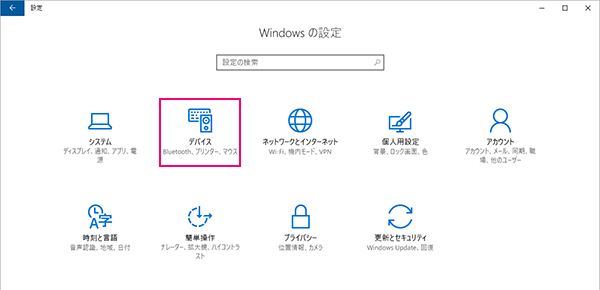
- 【デバイスとスキャナー】で表示されているプリンタ一覧の中から、普段使っているプリンタをクリックします。
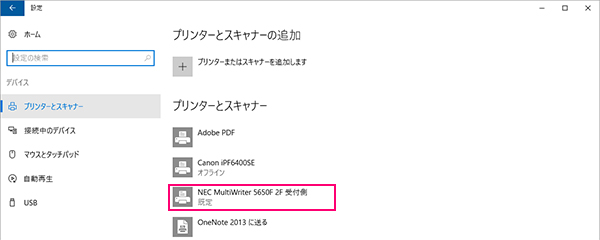
- 【キューを開く】をクリックします。

- キューリストが表示されたら、左上のメニューから【プリンター】→【すべてのドキュメントの取り消し】をクリックします。
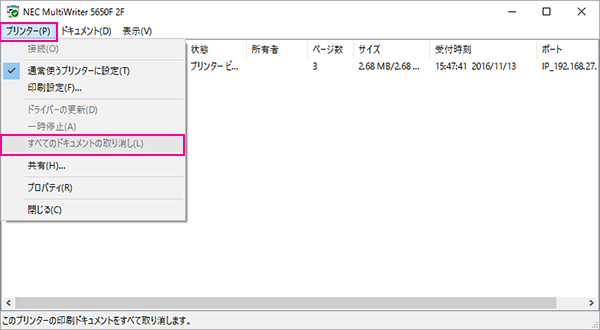
- 確認画面が出くるので【OK(またははい)】をクリックします。
ドライバの入れ直しをしてみる
何らかの理由でプリンタドライバに異常が起きて印刷できない場合は、ドライバの入れ直しをしてみるのも手です。
ドライバの入れ直しの方法は取扱説明書やメーカーページを参考に
(おまけ)印刷が止まらない場合は?
何らかの理由で停止ボタンを押しても印刷が止まらず紙を無駄にしてしまうときの時のトラブル対処法。
まずいきなり電源を抜くのはNG。インクのノズルがちゃんと閉まらず、ヘッドが固まってしまうことがあります。
ではどうするかというと、まずは給紙を止めるためにセットされている用紙を抜くことをおすすめ。紙がなくなったら用紙切れでひとまずは止まります。紙を抜く際に注意してほしいのはすでに印刷に入っている(プリンタに吸い込まれていっている)紙まで無理やり抜かないようにするということです。無理に抜いてしまうと破損し修理に出さないといけなくなるかもしれません。レーザープリンタのようなトレイ式の場合は要注意。
印刷が止まったらあとはキューの削除などを行えばいいわけです。
いかがだったでしょうか。年賀状シーズンということで今回の記事を書きましたが、普段から使える内容だと思いますので覚えておくとトラブルのときに役に立つかも。















